ゆっくりボイス
今回はついにゆっくりボイスを挿入する方法を解説していきます。
ゆっくりボイス挿入方法
今までに比べると格段に簡単だけど最も使う機能です。
というかむしろこれを仕えればyoutube動画を作成できます。
ゆっくりボイスを挿入する
そもそもゆっくりボイスとは?
ゆっくりボイスはAquestalkを使った自動音声作成ソフトでそこで作成された音声を簡単にゆっくりムービーメーカー4へ入れられるというものになります。
1.ゆっくりボイスを挿入する
1-1.まずはデフォルトとなる状態の画面を用意します。

1-2.画面左下のプルダウンリストから挿入したい音声を選択します。
(デフォルトでは「ゆっくり霊夢」が選択されているはずです。 私はいくつか自身で声を設定しているのでその部分は隠しています。)

1-3.挿入したいボイス(今回はデフォルトの「ゆっくり霊夢」)を選択したら、プルダウンの隣のテキストエリアをクリック。

1-4.発声させたいテキストを入力し、Enterを押す
(今回は「ゆっくりしていってね」と入力)

1-4-1.Enterを押したら上のウィンドウの様にレイヤーにアイテムが挿入され、画面上にもテロップが表示される。
画面右側にもゆっくりボイスアイテムの設定画面が表示される。
(僕はデフォルト状態からフォントをカスタムしているのでテロップが画面下にありますが、デフォルトでは確か画面中央に表示されたと思います)
1-5.この状態で動画を再生したら「ゆっくりしていってね」という霊夢の声が流れるので、ちゃんと音声が発声されているか確認しましょう。
ゆっくりボイスの変更
ゆっくりボイスの変更はキャラクター・音量・速度など細かく設定することが可能です。
ただそこまで細かくいじることはないかな、という印象です。
ゆっくりボイスの変更
1.ゆっくりボイスのキャラクターを変更する
1-1.変更したいゆっくりボイスを選択した状態で画面ミグ側のキャラクタープルダウンをクリックします。 1-1-1.プルダウンをクリックすると変更可能なキャラクターが表示されます。
1-2.キャラクターを変更するとレイヤーアイテムもそれに応じて変更される
(今回はゆっくり魔理沙に変更)

2.ゆっくりボイスの音量を変更する
2-1.音量を変更したいゆっくりボイスを選択した状態で画面右側の「音量」を変更します。
(デフォルトでは「50%」で、画像では「300%」に変更しています)

ゆっくりボイスの再生速度
「音程/再生速度」「読み上げ速度」って何?
簡単に言うとどちらもデフォルト値は「100%」で、
・「音程/再生速度」を上げると声が高くなり速度も向上し、下げると声が低くなって速度も低下します。
・「読み上げ速度」はゆっくりボイスのキャラクターの声はそのままに再生速度のみが変わります。
ではそれぞれ解説していきます。
まずはどちらもデフォルト値の画面を確認しておいてください。

どちらもデフォルト値の場合は1.66秒くらいまでゆっくりボイスが発声します。
1.「音程/再生速度」
1-1.「音程/再生速度」の「%」の値を「50%」まで下げると、ゆっくりボイスが3秒以上かけて発声する様になります。
この時の声質は低い男性の様な声になります。

2.「読み上げ速度」
2-1.「読み上げ速度」の「%」の値を「200%」まで上げると、1秒以下で発声するようになります。
この時の声質は元々のゆっくりボイスのままとなります。

読み上げ速度はシーンによっては使う場合もありますが、僕は「音程/再生速度」の方はほとんど使用することはありません。 いい使い道があったら教えてください。
パン・再生位置
1.パンとは
パンとはスピーカーの左右のどちらから音声が聞こえてくるか設定するものです。
左からのみ聞こえさせたい場合、右強めに聞こえさせたい場合と値によって調整することが可能です。
1-1.スピーカーを左からのみ聞こえるように設定するには「パン」を「-100%」にします。
(逆に「パン」の値を「100%」にすれば右側からのみ聞こえるようになります。)

2.再生開始位置とは
再生開始位置とは、音声をどのタイミングから発声させるかというものになります。
「ゆっくりしていってね」という発音であれば訳1.6秒かかりますが、再生開始位置を「00:00:01」で設定すると文章後半の「ってね」とだけ発音されます。
逆に「-00:00:01」で設定すると1秒経過後に文章前半の「ゆっくりしてい」と発声します。
2-1.「再生開始位置」を「00:00:01」と設定すると「ってね」とだけ発生されます。
(この時発声アイテムに謎の縦の点線が2本入りますが、これは分かりませんでした…)

ゆっくりボイスのフェードイン・フェードアウトは声が徐々に大きくなったり小さくなったりするものです。
それでは解説していきます。
ゆっくりボイスのフェードイン・フェードアウト
1.フェードイン
1-1.音声開始時に徐々に音量を上げたい時に使います。
ゆっくりボイスを選択した状態でデフォルトの音量「50%」でフェードインを2秒に設定すると
・「0秒」時点では音量が「0%」
・「1秒」時点では理論上音量が「25%」
・「2秒」時点で音量が「50%」
となり、以降選択したアイテムの発生が終わるまで「50%」の状態で喋り続けるというものです。

2.フェードアウト
2-1.音声終了時に徐々に音量を下げていきたい時に使います。
ゆっくりボイスを選択した状態でデフォルトの音量「50%」でフェードアウトを2秒に設定すると
・「0秒」時点では音量が「50%」
・「1秒」時点では理論上音量が「25%」
・「2秒」時点で音量が「0%」
の様に、徐々に声が小さくなっていきます。



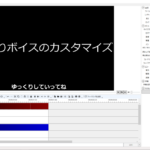
コメント
分かりやすい記事ありがとうございます。
YMM4の学習のため、#1から読んでいるのですが
#16 ゆっくりボイスを変更しよう ~ YMM4の使い方をなるべく分かりやすく解説するよ ~
という記事を開こうとすると
#15 ゆっくりボイスを挿入しよう ~ YMM4の使い方をなるべく分かりやすく解説するよ ~
の記事が開きます。
原因について分かりますでしょうか。